发送者设置
选择要指定为发送者的用户。
如果发送者的电子邮件地址已注册在目的地列表中,那么发送者可以通过电子邮件收到传送结果。
另外,如果您启用印记发送者名称,已注册的发送者名称(用户名)将显示在接收者的纸张、列表和报告上。
![]()
您必须先使用“系统设置”中的“通讯簿管理”指定发送者的电子邮件地址并且指定“将名称用作”[发送者],将发送者注册到目的地列表中。如果您希望发送者收到传送结果的电子邮件通知,请指定“将名称用作”[发送者]和[目的地]。有关这些设置的详细信息,请参见网络和系统设置参考中的“为传真机/扫描仪功能注册地址和用户”。
如果设置了用户验证,则会将已登录的用户设置为发送者。传送结果将发送至已登录用户的电子邮件地址。
![]() 放入原稿,然后选择所需的扫描设置。
放入原稿,然后选择所需的扫描设置。
![]() 按[发送者名称]。
按[发送者名称]。
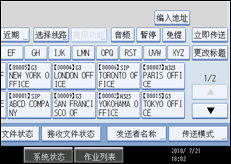
![]() 选择一个发送者。
选择一个发送者。

要通过指定通讯簿中注册的注册号码来选择发送者,请按[注册号码]。
要从通讯簿搜索发送者,请按[搜索]。
如果设置了目的地保护代码,就会显示输入屏幕。使用数字键输入目的地保护代码,然后按[确定]。
![]() 确认选定的发送者,然后按[确定]。
确认选定的发送者,然后按[确定]。
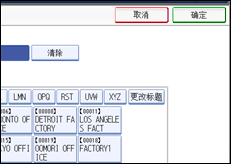
![]() 要在接收者的纸张上打印发送者名称,请按[印记发送者名称]以突出显示该项。
要在接收者的纸张上打印发送者名称,请按[印记发送者名称]以突出显示该项。
如果您启用此功能,则发送者名称(用户名)将显示在接收者的纸张、列表和报告上。
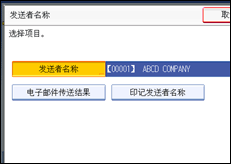
![]() 要通过电子邮件通知确认传送结果,请按[电子邮件传送结果]以突出显示该项。
要通过电子邮件通知确认传送结果,请按[电子邮件传送结果]以突出显示该项。
如果发送者的电子邮件地址已注册,那么您可以将传送结果发送至已注册的电子邮件地址。
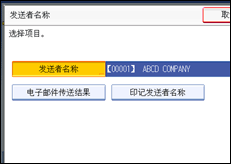
![]() 按[确定]。
按[确定]。
出现待机屏幕。
要检查设置,请按[发送者名称]。
![]() 指定目的地,然后按[开始]键。
指定目的地,然后按[开始]键。
![]()
您可以通过使用电子邮件传送结果功能(该功能通过电子邮件发送结果)和机器打印的通信结果报告来确认传送结果。可在传真机特性菜单的用户参数 (开关:10,位:6) 中设置是否同时使用这两项功能。请参见“参数设置”。
您可以使用通信结果报告等检查指定用户的使用状态。如果设置了用户验证,就可以检查已登录用户的使用状态。如果用户代码设置为发送者,就可以计算每个用户的使用次数。
要取消发送者名称,请取消传送。请参见“取消传送”。

